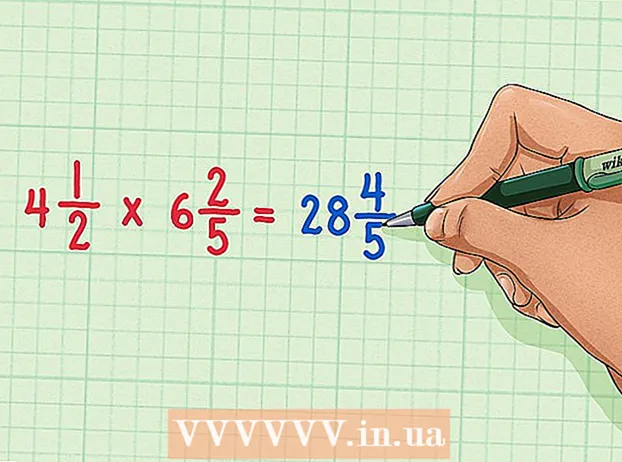Autor:
Janice Evans
Data E Krijimit:
3 Korrik 2021
Datën E Azhurnimit:
1 Korrik 2024
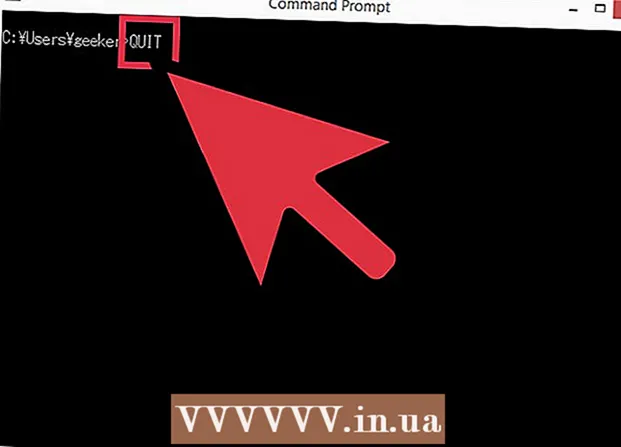
Përmbajtje
- Hapa
- Pjesa 1 nga 2: Lidhja me një server me postë duke përdorur Telnet
- Pjesa 2 nga 2: Dërgimi i një mesazhi
- Këshilla
- Paralajmërimet
- Cfare te nevojitet
Klientët e postës elektronike si Thunderbird dhe Outlook e bëjnë procesin e dërgimit të postave elektronike shumë më të lehtë. Në çdo rast, derisa letra juaj të humbasë në rrjet. Dëshironi të dini se çfarë ndodh kur klikoni Paraqit? Pastaj përdorni Telnet, një mjet i vogël që integrohet në sistem dhe dërgon kërkesa testimi nga serveri juaj i shërbimit të postës. Në këtë rast, do të mësoni për një gabim që klienti juaj i postës elektronike nuk e ka raportuar.
Hapa
Pjesa 1 nga 2: Lidhja me një server me postë duke përdorur Telnet
 1 Aktivizo Telnet. Nëse jeni duke përdorur Mac OS ose Windows XP, Telnet është gati për të shkuar. Nëse jeni duke përdorur Windows Vista, 2008 Server, 7, 8.1 ose 10, duhet të aktivizoni Telnet.
1 Aktivizo Telnet. Nëse jeni duke përdorur Mac OS ose Windows XP, Telnet është gati për të shkuar. Nëse jeni duke përdorur Windows Vista, 2008 Server, 7, 8.1 ose 10, duhet të aktivizoni Telnet. - Në Windows Vista, Server 2008, 7 dhe 8.1, klikoni Fillimi - Paneli i Kontrollit - Programet - Aktivizoni ose çaktivizoni veçoritë e Windows. Do të hapet një listë e përbërësve të Windows. Shkoni poshtë listës dhe kontrolloni kutinë pranë "Telnet Client". Kliko OK.
- Në Windows 10, kliko me të djathtën në "Start" dhe zgjidh "Programet dhe Veçoritë". Në menunë e majtë, klikoni Aktivizoni ose çaktivizoni veçoritë e Windows. Në listën që hapet, kontrolloni kutinë pranë "Telnet Client". Kliko OK.
 2 Hapni një dritare terminale. Kjo bëhet ndryshe në Windows dhe Mac OS.
2 Hapni një dritare terminale. Kjo bëhet ndryshe në Windows dhe Mac OS. - Në çdo version të Windows, klikoni ⊞ Fito+R, shkruani cmd dhe më pas shtypni ↵ Hyni.
- Në Mac OS, në Finder, klikoni Aplikimet - Shërbimet. Klikoni dy herë në ikonën "Terminal". Ju gjithashtu mund të hapni një terminal duke hyrë në terminal dhe duke klikuar mbi të në Launchpad.
 3 Krijoni një lidhje Telnet. Shkruani telnet mail.server.com 25, ku mail.server.com është emri i Protokollit të Thjeshtë të Transferimit të Postës (SMTP) të shërbimit tuaj të postës (për shembull, smtp-server.austin.rr.com), dhe 25 është numri i portit i përdorur nga shërbimi SMTP.
3 Krijoni një lidhje Telnet. Shkruani telnet mail.server.com 25, ku mail.server.com është emri i Protokollit të Thjeshtë të Transferimit të Postës (SMTP) të shërbimit tuaj të postës (për shembull, smtp-server.austin.rr.com), dhe 25 është numri i portit i përdorur nga shërbimi SMTP. - Ekrani shfaq diçka të ngjashme me "220 mail.server.com".
- Shumica e serverëve të postës përdorin portin 25, por në disa raste përdoret porti 465 (porta e sigurt) ose 587 (për Microsoft Outlook). Për të gjetur numrin e portit, kontaktoni administratorin e sistemit tuaj ose kontrolloni informacionin e llogarisë tuaj.
- Nëse merrni një mesazh gabimi, për shembull, se nuk ishte e mundur të lidheni në portën 25, dhe jeni të sigurt që 25 është numri i saktë i portës, atëherë serveri i postës nuk funksionon.
Pjesa 2 nga 2: Dërgimi i një mesazhi
 1 Thuaj përshëndetje serverit. Metoda e përshkruar këtu funksionon në çdo sistem operativ. Shkruani HELO yourdomain.com, ku yourdomain.com është emri i domenit nga i cili po dërgoni email. Vini re se ekziston vetëm një l në komandën helo. Klikoni mbi ↵ Hyni.
1 Thuaj përshëndetje serverit. Metoda e përshkruar këtu funksionon në çdo sistem operativ. Shkruani HELO yourdomain.com, ku yourdomain.com është emri i domenit nga i cili po dërgoni email. Vini re se ekziston vetëm një l në komandën helo. Klikoni mbi ↵ Hyni. - Ekrani shfaq "250 mail.server.com Përshëndetje yourdomain.com i kënaqur që ju takova." (250 mail.server.com Përshëndetje, yourdomain.com ju mirëpret).
- Nëse merrni një gabim ose asnjë mesazh, futni EHLO në vend të komandës HELO. Disa serverë e njohin këtë komandë.
 2 Vendosni adresën e postës elektronike të dërguesit. Shkruani postë nga: [email protected], ku zëvendësoni [email protected] me adresën tuaj të postës elektronike. Sigurohuni që të futni një hapësirë pas postës nga :. Klikoni mbi ↵ Hyni.
2 Vendosni adresën e postës elektronike të dërguesit. Shkruani postë nga: [email protected], ku zëvendësoni [email protected] me adresën tuaj të postës elektronike. Sigurohuni që të futni një hapësirë pas postës nga :. Klikoni mbi ↵ Hyni. - Ekrani shfaq "250 dërguesi në rregull".
- Nëse merrni një gabim, sigurohuni që emri i domain -it të adresës tuaj të postës elektronike të jetë i njëjtë me emrin e domain -it të serverit. Serveri juaj i shërbimit të postës nuk do t'ju lejojë të dërgoni një mesazh nëse futni adresën tuaj të postës elektronike në një shërbim tjetër postar, siç është yahoo.com.
 3 Vendosni adresën e emailit të marrësit. Shkruani rcpt në: [email protected] ku zëvendësoni [email protected] me adresën e emailit të marrësit. Klikoni mbi ↵ Hyni.
3 Vendosni adresën e emailit të marrësit. Shkruani rcpt në: [email protected] ku zëvendësoni [email protected] me adresën e emailit të marrësit. Klikoni mbi ↵ Hyni. - Mesazhi "250 OK - MAIL FROM [email protected]" do të shfaqet në ekran.
- Nëse merrni një mesazh gabimi, adresa e emailit të marrësit mund të bllokohet.
 4 Futni tekstin e mesazhit tuaj. Kërkohen disa komanda për të formatuar dhe dërguar mesazhin.
4 Futni tekstin e mesazhit tuaj. Kërkohen disa komanda për të formatuar dhe dërguar mesazhin. - Futni të dhënat dhe klikoni ↵ Hyni.
- Në rreshtin tjetër, futni subjektin: test dhe klikoni dy herë ↵ Hyni... Zëvendësoni "testin" me subjektin e mesazhit.
- Futni tekstin e mesazhit tuaj. Pastaj shtypni ↵ Hyni.
- Shtypni një herë .për ta përfunduar mesazhin, pastaj shtypni ↵ Hyni... Sistemi do t'ju njoftojë se mesazhi juaj është shtuar në radhën e dërgimit.
- Nëse merrni një mesazh gabimi, shkruani atë dhe kontaktoni përfaqësuesin tuaj të shërbimit postar.
 5 Futni dal për të mbyllur Telnet. Klikoni mbi ↵ Hyni.
5 Futni dal për të mbyllur Telnet. Klikoni mbi ↵ Hyni.
Këshilla
- Komandat Telnet përshkruan punën në çdo sistem, përfshirë Linux.
- Disa klientë të postës elektronike i vendosin emailet e dërguara në këtë mënyrë në një dosje të padëshiruar. Nëse jeni duke përdorur këtë metodë për të testuar llogarinë tuaj, kontrolloni dosjen e padëshiruar në kutinë postare të marrësit.
- Disa shërbime të postës elektronike (si Hotmail) nuk i lejojnë përdoruesit të dërgojnë email përmes Telnet.
- Ju gjithashtu mund të kontrolloni postën tuaj duke përdorur Telnet.
Paralajmërimet
- Nëse përdorni metodën e përshkruar për të dërguar mesazhe të paligjshme, do të identifikoheni lehtë. Administratorët e sistemit monitorojnë mesazhet dalëse nga serverët e tyre përkatës të postës.
Cfare te nevojitet
- Klient Telnet
- Adresa e serverit të postës që është në gjendje të përcjellë shkronja
- Adresa elektronike aktive